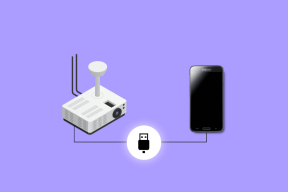Atur Wallpaper Berbeda untuk Dual Monitor di Windows 10
Bermacam Macam / / February 16, 2022
Beberapa pengaturan monitor di PC atau laptop di rumah atau kantor selalu meningkatkan produktivitas. Seseorang dapat mengambil beberapa program pada monitor ini dan bekerja pada beberapa aplikasi secara paralel. Tapi ini bukan hanya tentang pekerjaan untuk saya. Bagi saya itu harus terlihat bagus juga. Kembali pada hari-hari Windows 7, tidak ada ketentuan untuk menerapkan wallpaper yang berbeda.
Seseorang harus bergantung pada alat pihak ketiga untuk menyelesaikan pekerjaan. Kami membahas salah satu alat tersebut di masa lalu, tetapi satu-satunya downside adalah, itu bukan freeware.

Dengan Windows 8, prosesnya menjadi lebih mudah. Dalam Personalisasi jendela, itu memberi opsi untuk memilih wallpaper berbeda untuk setiap tampilan dan jauh lebih mudah daripada menggunakan alat pihak ketiga. Dengan Windows 10, opsi hilang ketika Microsoft Modern Interface mengambil alih pengaturan kustomisasi. Anda hanya mendapatkan satu opsi, dan itu untuk mengubah wallpaper yang diterapkan pada semua monitor yang terpasang.
Namun, ada solusi (sebenarnya dua) untuk mendapatkan kembali fitur di Windows 10 tanpa menginstal aplikasi pihak ketiga.
Trik #1: Menggunakan Windows Explorer
Dua gambar yang ingin Anda atur sebagai latar belakang desktop untuk masing-masing monitor, salin ke folder C:\Windows\Web\Wallpaper\Windows. Anda akan memerlukan hak admin untuk mengubah folder.
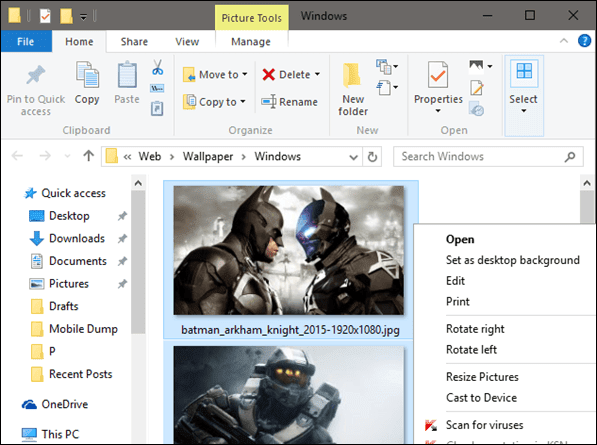
Setelah melakukan itu, pilih kedua gambar latar desktop, klik kanan pada salah satunya dan pilih opsi Tetapkan sebagai latar belakang desktop.
Anda sekarang akan mendapatkan latar belakang terpisah untuk setiap monitor Anda. Gambar-gambar ini disimpan di %USERPROFILE%\AppData\Roaming\Microsoft\Windows\Themes sebelum mereka diterapkan sebagai latar belakang desktop. Nama-nama file ini adalah Ditranskode_000 dan Ditranskode_001 tanpa ekstensi apapun. Jadi katakanlah, Anda ingin menukar gambar di monitor, cukup rename 0 menjadi 1, 1 menjadi 0 pada nama file. Akhirnya keluar dan masuk kembali dari Windows untuk mencerminkan perubahan.
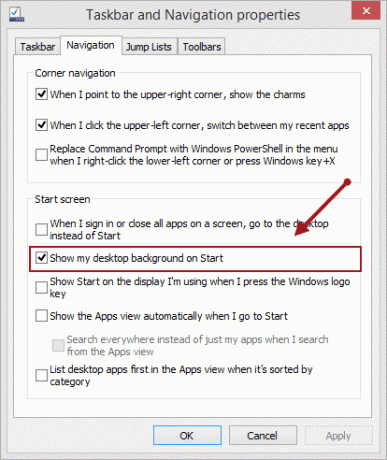
Trik #2: Menggunakan UI Personalisasi Lama
Seperti yang dinyatakan sebelumnya, Windows 8 menyediakan opsi untuk mengatur wallpaper berbeda di beberapa tampilan. Tetapi opsi ini disembunyikan di Windows 10. Untuk memulihkan fitur, buka perintah run dan (tombol Windows + R) dan masukkan perintah berikut: kontrol / nama Microsoft. Personalisasi /halaman halamanWallpaper

Ini akan membuka halaman latar belakang desktop yang Anda kenal dari versi Windows sebelumnya. Sekarang telusuri ke folder yang memiliki gambar yang ingin Anda terapkan ke setiap monitor, klik kanan pada mereka dan atur untuk masing-masing monitor.
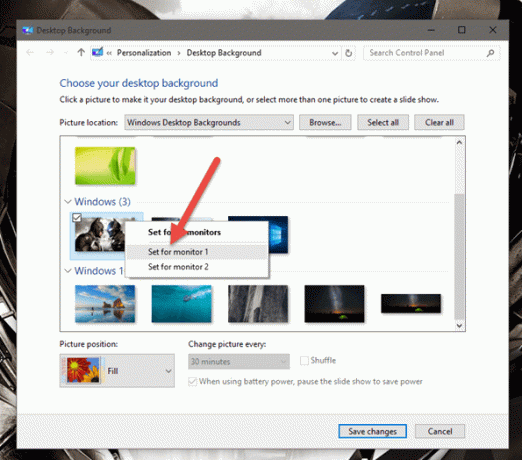
Tip keren: Jika Anda memiliki kebiasaan sering mengganti wallpaper, simpan dan jalankan file batch ini dari desktop Anda. Ini akan langsung membuka halaman latar belakang Desktop lama untuk Anda secara langsung.
Masih bingung? Lihat Video Kami
Kesimpulan
Itulah cara Anda dapat mengatur wallpaper berbeda untuk setiap monitor di Windows 10. Jadi apa saja fitur Windows 7 dan 8 Anda ketinggalan di Windows 10? Beri tahu kami di forum kami dan kami mungkin dapat membantu dengan solusi atau alternatif.
Terakhir diperbarui pada 02 Februari 2022
Artikel di atas mungkin berisi tautan afiliasi yang membantu mendukung Guiding Tech. Namun, itu tidak mempengaruhi integritas editorial kami. Konten tetap tidak bias dan otentik.